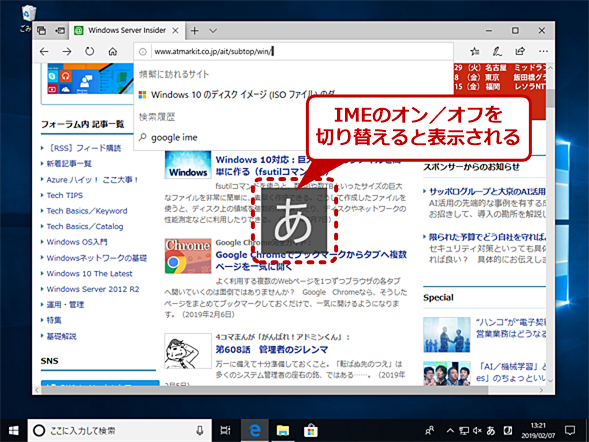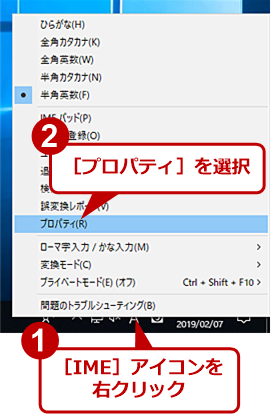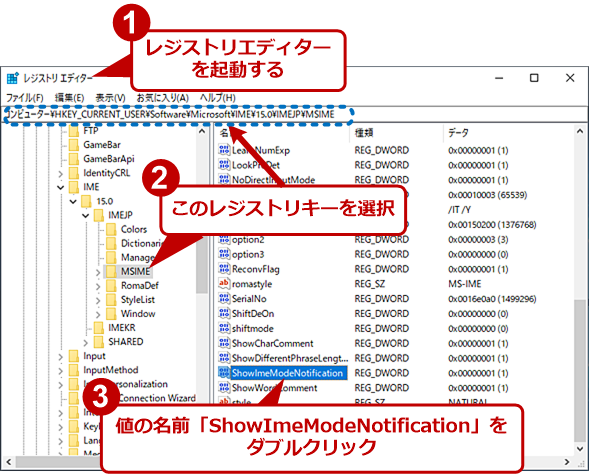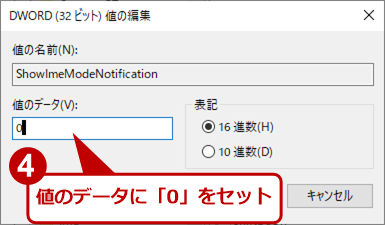Windows 10でIME切り替え時の「あ」や「A」の表示をオフにする:Tech TIPS
Windows 10で文字入力の切り替え時に、デスクトップの中央に「あ」や「A」といった「IME入力モード切替の通知」が表示される。この表示が煩わしいなら、「IME入力モード切替の通知」をオフにすればよい。その方法を紹介する。
この記事は会員限定です。会員登録(無料)すると全てご覧いただけます。
対象:Windows 10 Creators Update以降
Windows 10で日本語入力システム(Microsoft IME)のオン/オフを切り替えたり、ウィンドウを選択したりすると、デスクトップの中央に「あ」や「A」の文字(IME入力モード切替の通知)が少し大きく表示されることがある。これは、Windows 10のCreators Update(バージョン1703)で導入された仕様だ。
これを見ると、現在のMicrosoft IMEの状態が分かる。そのため、URLの入力時に「あ」が表示されたら、IMEがオン(ひらがな入力)なので、IMEをオフにして直接入力(半角英数入力)に切り替える必要がある、と分かるなど、IMEの入力モードによる操作ミスを防ぐ効果がある。
しかし、プレゼンテーションの際など、ウィンドウを切り替えるたびに「あ」や「A」が画面中央に表示されると目障りなケースもあるだろう。このような場合、この「IME入力モード切替の通知」をオフにしてしまえばよい。その方法を紹介する。
「IME入力モード切替の通知」をオフする手順
インジケーター領域の[IME]アイコンを右クリックし、メニューから[プロパティ]を選択する。[Microsoft IMEの設定]ダイアログが表示されるので、「IME入力モード切替の通知」欄の「画面中央に表示する」のチェックを外せばよい。
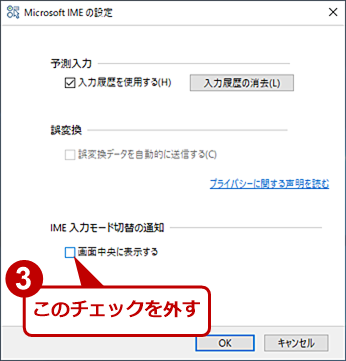 「IME入力モード切替の通知」をオフする(2)
「IME入力モード切替の通知」をオフする(2)[Microsoft IMEの設定]ダイアログが開くので、「IME入力モード切替の通知」の「画面中央に表示する」のチェックを外せば、「あ」や「A」が表示されなくなる。
レジストリを編集して「IME入力モード切替の通知」を非表示にする
レジストリを編集して無効化するには、まず普段のユーザーアカウントでWindows 10にサインインしてから、レジストリエディターで下表のように書き換える。
[注意]
レジストリに不正な値を書き込んでしまうと、システムに重大な障害を及ぼし、最悪の場合、システムの再インストールを余儀なくされることもあります。レジストリエディターの操作は慎重に行うとともに、あくまでご自分のリスクで設定を行ってください。何らかの障害が発生した場合でも、本編集部では責任を負いかねます。ご了承ください。
| 項目 | 内容 |
|---|---|
| キー | HKEY_CURRENT_USERの\Software\Microsoft\IME\15.0\IMEJP\MSIME |
| 値の名前 | ShowImeModeNotification |
| 値の型 | DWORD |
| 値のデータ | 0:「IME入力モード切替の通知」を非表示 1:「IME入力モード切替の通知」を表示 |
| 「IME入力モード切替の通知」を非表示にするレジストリ | |
値の名前「ShowImeModeNotification」を「0」にセットしたら、[全角/半角]キーを押して、Microsoft IMEのオン/オフを切り替えてみよう(設定は直ちに反映されるので再サインインなどは不要)。画面中央に「あ」「A」が表示されなくなったら設定は完了だ。
ただし、設定をしたときのサインインユーザー以外には、この設定は反映されない。そのため、無効化/有効化したいユーザーごとにこの設定作業を実施する必要がある。そのため管理者権限でコマンドプロンプトを起動した場合などには「IME入力モード切替の通知」が表示されることがある。
ATOKやGoogle IMEをインストールする
この表示機能は、Microsoft IMEの機能なので、ジャストシステムの「ATOK」やGoogleが無償提供している「Google日本語入力(Google IME)」といったサードパーティー製のIMEをインストールし、それを使うようにすれば「IME入力モード切替の通知」は表示されなくなる。
ただし、修正プログラムを適用するなどすると、Microsoft IMEに切り替わり、「IME入力モード切替の通知」が表示されてしまうこともある。このような場合は、Tech TIPS「Windows 10でMicrosoft IMEを削除して、勝手にIMEが切り替わるのを防ぐ」を参考に、Microsoft IMEを削除しておけばよい。
Copyright© Digital Advantage Corp. All Rights Reserved.